
Traducir un documento de texto creado no editor de Microsoft Word ao ficheiro gráfico JPG é doado. Podes facelo de xeito sinxelo, pero para os principiantes imos descubrir isto, por que isto pode ser necesario?
Por exemplo, quere inserir unha imaxe co texto a outro documento ou querer engadilo ao sitio, pero non quere ser capaz de copiar o texto a partir de aí. Ademais, a imaxe acabada co texto pódese instalar no escritorio como fondo (notas, recordatorios) que verá constantemente e volver a ler a información capturada neles.
Usando a utilidade estándar de tesouro
Microsoft, a partir das versións de Windows Vista e Windows 7, integrou unha utilidade bastante útil ao seu sistema operativo - "tesoiras".
Con esta aplicación, pode levar de forma rápida e convenientemente as capturas de pantalla sen necesidade de inserir imaxes do portapapeis en software de terceiros e as exportacións posteriores, xa que foron as versións anteriores do sistema operativo. Ademais, coa axuda de "tesoiras" pode capturar non só a pantalla completa, senón tamén unha área separada.
1. Abra o documento de Word desde o que desexa facer un ficheiro JPG.

2. Escalándoo de tal xeito que o texto da páxina ocupa o espazo máximo na pantalla, pero foi colocado por completo.
3. No menú "Iniciar" - "Programas" - "Estándar" Buscar "tesoiras".
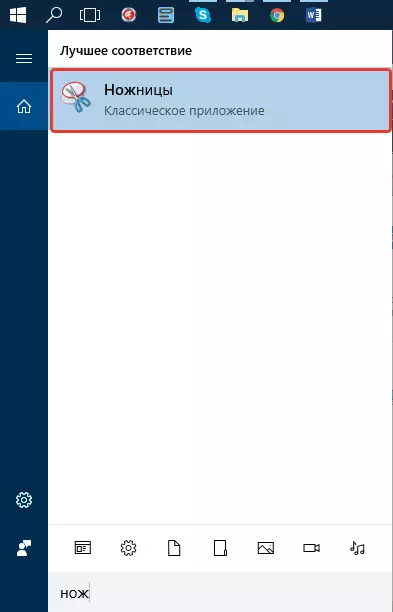
Nota: Se está a usar Windows 10, pode atopar unha utilidade e a través da busca, cuxa icona está situada no panel de navegación. Para iso, só tes que comezar a introducir o nome da aplicación no teclado na cadea de busca.

4. correndo as "tesoiras", no menú do botón "Crear", seleccione "Ventá" e especifique o cursor a Microsoft Word. Para seleccionar só a área co texto e non toda a xanela do programa, seleccione o parámetro da área e especifique a área que terá que estar na imaxe.
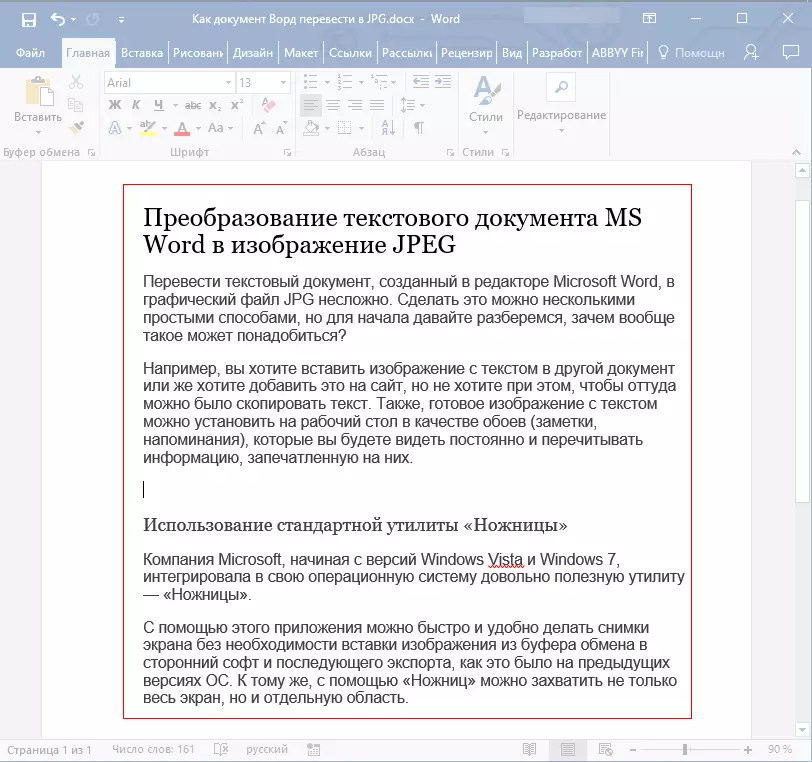
5. A área que seleccionaches abrirase no programa "Scissors". Fai clic no botón Ficheiro, selecciona "Gardar como" e, a continuación, selecciona un formato adecuado. No noso caso, este é un JPG.
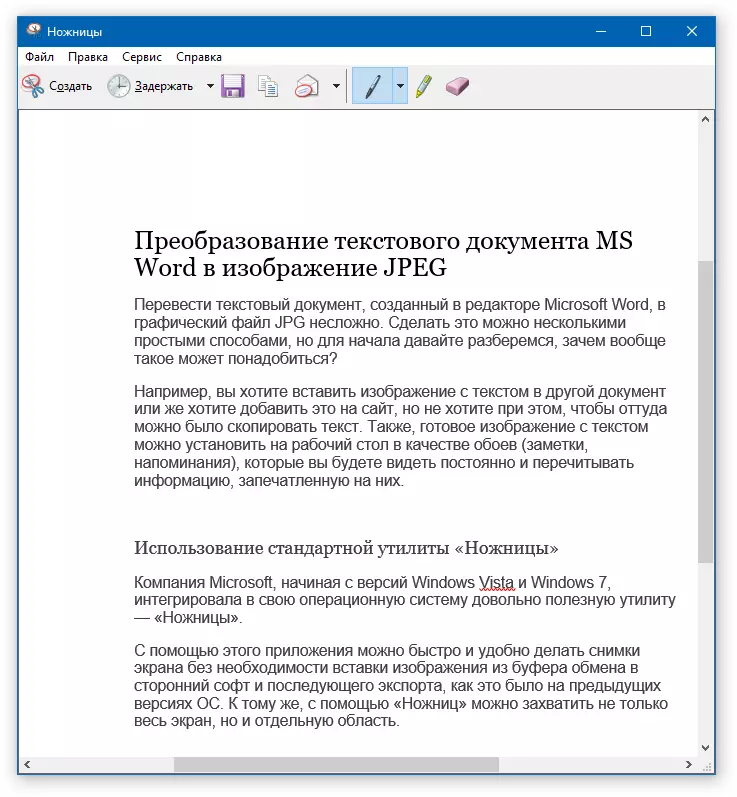
6. Especifique o lugar para gardar o ficheiro, configure o nome.
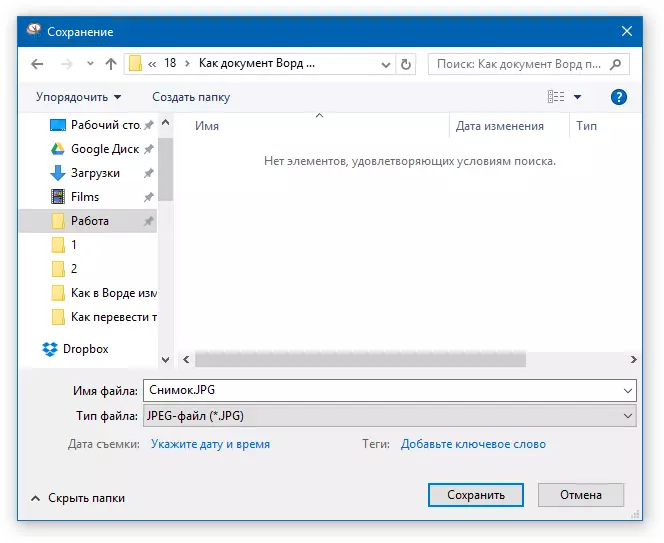
Listo, gardamos un documento de texto de texto como unha imaxe, pero ata agora só un dos métodos posibles.
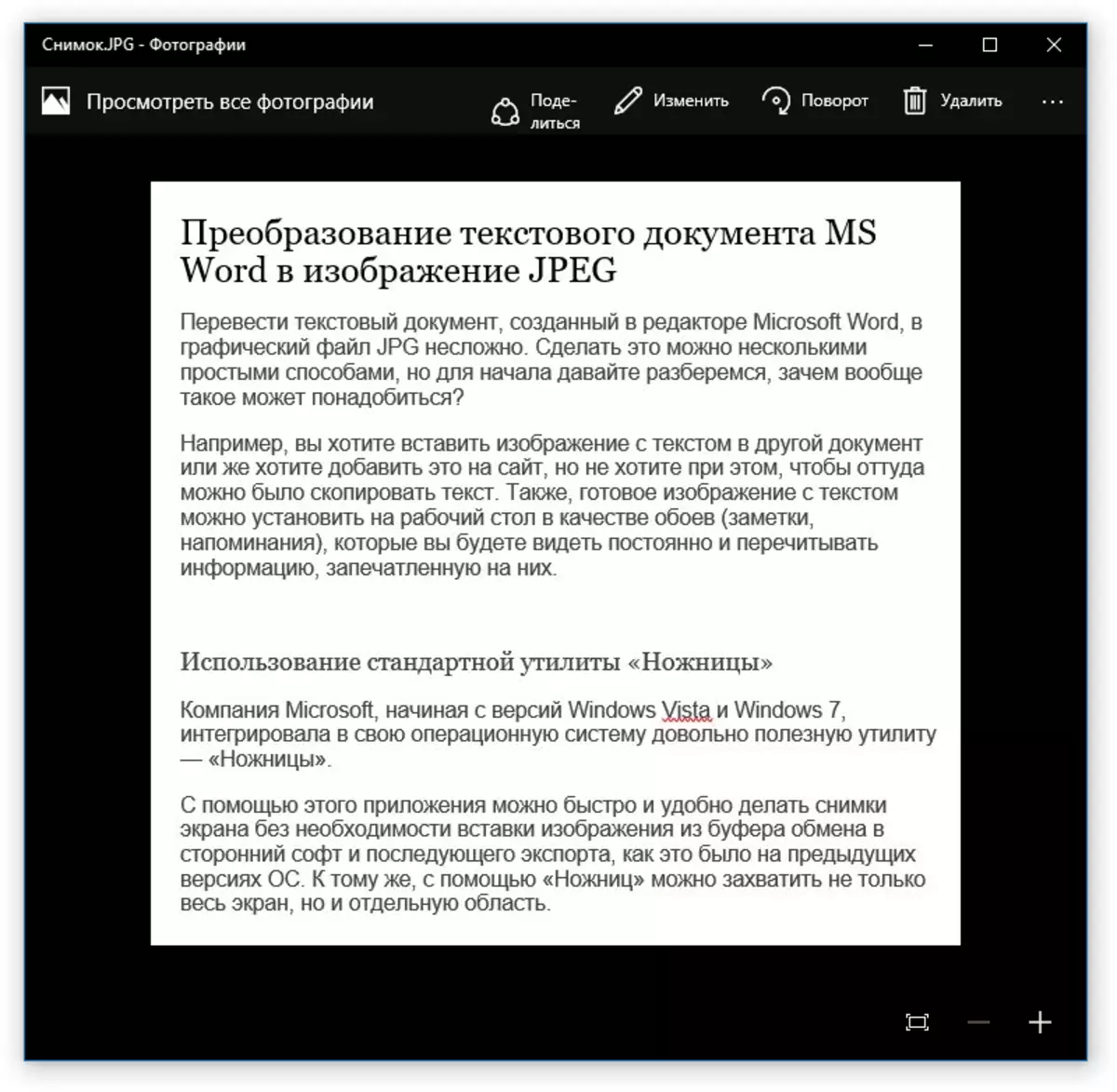
Crear unha captura de pantalla en Windows XP e versións de follas anteriores
Este método é primordialmente adecuado para os usuarios de versións antigas do sistema operativo, sobre as que non hai utilidade de tesouro. Non obstante, se o desexa, poden usar absolutamente todo.
1. Abrir e escalar o documento de Word para que o texto ocupou a maior parte da pantalla, pero non saíu ao mesmo tempo.

2. Prema a tecla "PrintScreen" no teclado.
3. Abre "Pintura" ("Iniciar" - "Estándar" - "Estándar" ou "Buscar" e introducir o nome do programa en Windows 10).
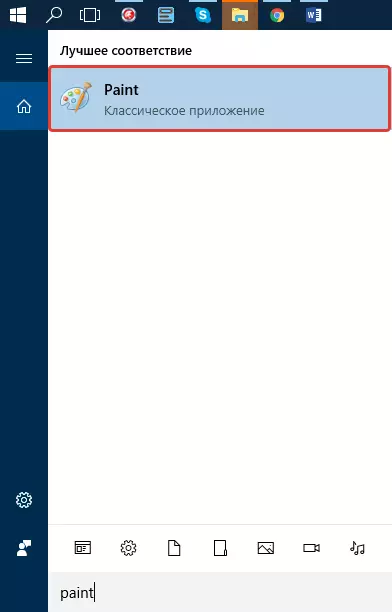
4. A imaxe capturada dun editor de texto agora está no buffer de intercambio, desde onde necesitamos inserilo en pintura. Para iso, basta con premer en "Ctrl + V".
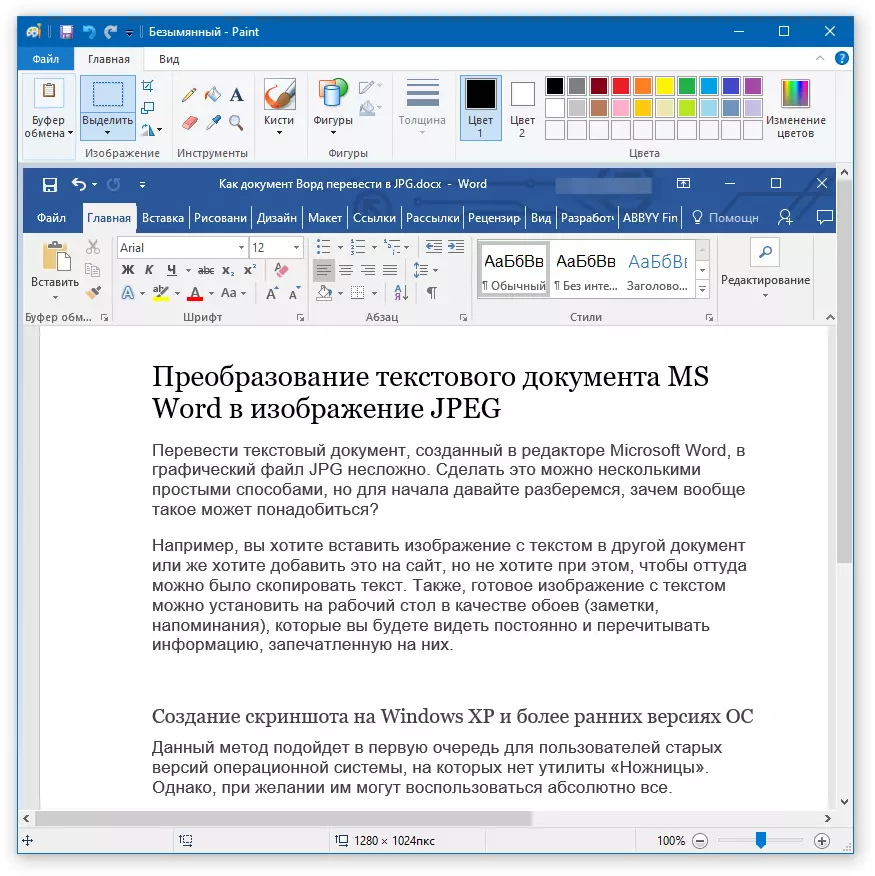
5. Se é necesario, edite a imaxe cambiando o seu tamaño cortando a área innecesaria.

6. Faga clic no botón Ficheiro e seleccione "Gardar como". Seleccione o formato "JPG", especifique a ruta para gardar e configurar o nome do ficheiro.
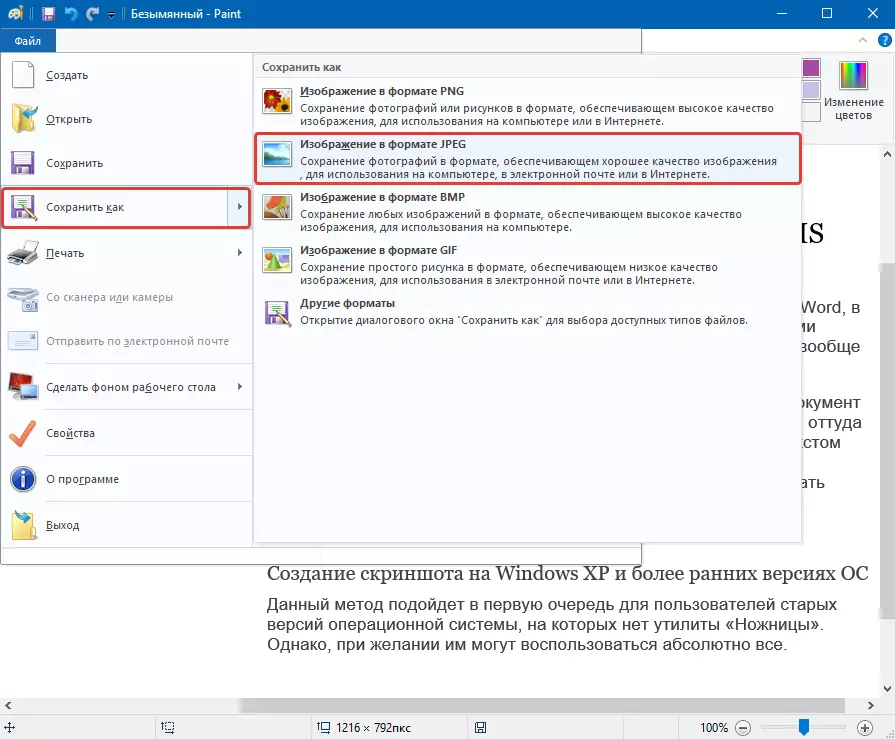
Este é outro xeito, grazas ao cal pode traducir rapidamente e convenientemente a palabra de texto á imaxe.
Usa as funcións do paquete de Microsoft Office
Microsoft Office é un paquete completo que consiste nunha serie de programas. Entre estes non son só o editor de texto de texto, o procesador Tabular de Excel, o produto para crear presentacións de PowerPoint, senón tamén ferramentas para crear notas - OneNote. É el quen o necesitará para converter un ficheiro de texto en gráfico.
Nota: Este método non é adecuado para os usuarios de versións obsoletas de Windows e Microsoft Office. Para acceder a todas as posibilidades e funcións do software de Microsoft, recoméndase actualizalo de forma oportuna.
Lección: Como actualizar a palabra
1. Abra o texto co texto a traducirse na imaxe e faga clic no botón Ficheiro do panel de acceso rápido.

Nota: Anteriormente, este botón chamábase "MS Office".
2. Seleccione "Imprimir" e na sección da impresora, seleccione a opción "Enviar a Onenote". Fai clic no botón "Imprimir".

3. Un documento de texto abrirase como unha páxina separada das notas de OneNote. Asegúrese de que só unha pestana está aberta no programa que a esquerda e á dereita non hai nada (se hai un - borrar, pechar).
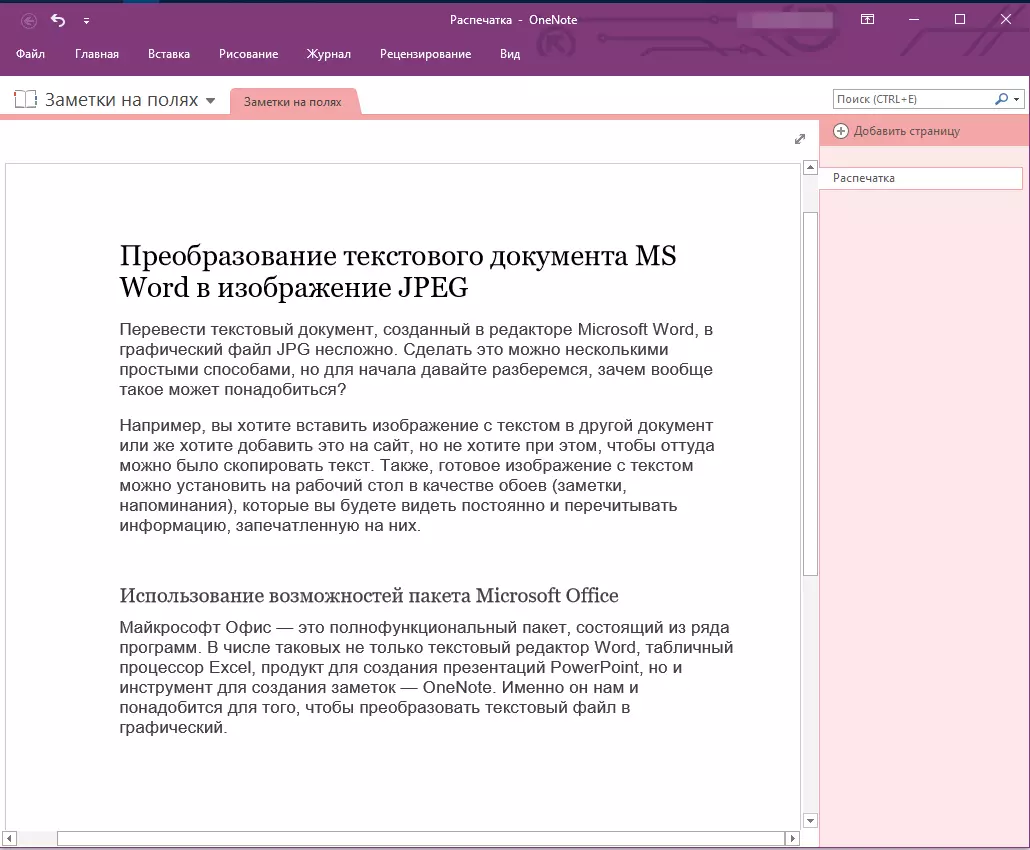
4. Faga clic no botón Ficheiro, seleccione Exportar e, a continuación, seleccione "Word Document". Fai clic no botón de exportación e, a continuación, especifique a ruta de aforro de ficheiros.

5. Agora abra este ficheiro na palabra - o documento mostrarase como páxinas sobre as que no canto do texto normal conterá imaxes con texto.

6. Todo o que tes: gardar imaxes con texto como ficheiros separados. Só ten que premer alternativamente nas imaxes co botón dereito do rato e seleccionar o elemento "Gardar como figura", especificar a ruta, seleccionar o formato JPG e configurar o nome do ficheiro.

Como máis podo eliminar a imaxe do documento de Word, podes ler no noso artigo.
Lección: Como manter a imaxe na palabra
Varios consellos e notas
Facer unha imaxe dun documento de texto, debes considerar o feito de que a calidade do texto será, en definitiva, non será tan alta como en Word. A cousa é que cada un dos métodos anteriores converte o texto vectorial aos gráficos de ráster. En moitos casos (dependendo de moitos parámetros), isto pode levar ao feito de que o texto convertido á imaxe será borrosa e mal lexible.
As nosas recomendacións sinxelas axudarán a alcanzar o resultado máis alto posible e positivo e proporcionar comodidade.
1. Páxina de escala no documento antes de convertela na imaxe, aumentar o tamaño da fonte posible para imprimir. Isto é especialmente bo para os casos cando está a palabra que ten algún tipo de lista ou un pequeno recordatorio.
2. Ao gardar un ficheiro gráfico a través do programa de pintura, non pode ver toda a páxina enteiramente. Neste caso, é necesario reducir a escala na que se amosa o ficheiro.
Sobre isto, todo, a partir deste artigo que aprendeu sobre os métodos máis sinxelos e accesibles, co que pode converter a palabra ao ficheiro JPG. No caso de que teña que realizar unha tarefa diametralmente oposta - para converter a imaxe no texto - recoméndase familiarizarse co noso material sobre este tema.
Lección: Como traducir texto con fotos ao documento de Word
